在数字化时代,网络连接对于电脑用户来说至关重要。联想电脑用户可能会遇到软件显示网络连接错误的问题,这不仅影响工作效率,也降低了娱乐体验。本文将为您提供全面的诊断方法和解决方案,帮助您解决联想电脑网络连接错误的问题。
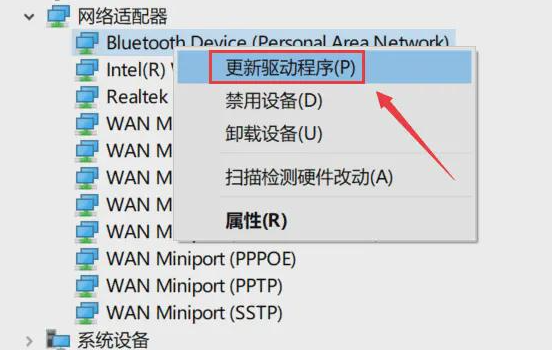
正文内容
1. 网络连接错误的常见原因
网络连接错误可能由多种原因引起,包括硬件故障、驱动程序问题、网络设置错误等。
硬件故障:包括网卡损坏或路由器问题。
驱动程序问题:过时或损坏的网络驱动程序可能导致连接问题。
网络设置错误:错误的IP地址、子网掩码、网关或DNS设置可能导致连接失败。
系统安全软件拦截:防火墙或安全软件可能阻止网络连接。
2. 解决方案
2.1 检查网络硬件
确保网线连接正常,没有损坏,路由器或调制解调器正常工作。
2.2 更新网络驱动程序
进入设备管理器更新网络适配器的驱动程序,确保使用的是最新版本。
2.3 重新配置网络设置
检查并重新配置IP地址、子网掩码、网关和DNS设置,确保它们与您的网络环境一致。
2.4 重启路由器和电脑
有时候简单的重启可以解决网络问题。
2.5 检查防火墙和安全软件设置
确保防火墙或安全软件没有阻止网络连接。
2.6 清除DNS缓存
使用命令提示符清除DNS缓存,命令为“ipconfig/flushdns”。
2.7 检查代理服务器设置
确保没有启用代理服务器,或者代理服务器设置正确。
2.8 重置网络设置
在“控制面板”中找到“网络和共享中心”,点击“更改适配器设置”,右键点击Wi-Fi适配器并选择“属性”,然后点击“重置”。
2.9 更新操作系统和应用程序
确保操作系统和应用程序都是最新版本,以修复已知的网络连接问题。
2.10 检查硬件故障
检查无线网卡是否正确安装,是否存在硬件故障。
2.11 清除临时文件和恶意软件
清除笔记本电脑上的临时文件和恶意软件,以确保网络连接不受干扰。
2.12 重置TCP/IP协议栈
在命令提示符中输入“netshintipreset”命令,重置TCP/IP协议栈以修复可能的连接问题。
2.13 寻求专业帮助
如果以上方法都无法解决问题,建议咨询专业技术人员或联系联想客服进行进一步的故障排查和解决。
结尾
通过上述步骤,您应该能够有效解决联想电脑软件显示网络连接错误的问题。如果问题仍然存在,建议联系专业的电脑维修服务,进行更详细的检测和维修。希望这篇文章能帮助您快速恢复电脑的正常网络连接,继续您的工作和娱乐活动。
最新评论